cad标注的数字太小看不到尺寸大小的解决方法
摘要:相信很多人第一次用CAD标注尺寸的时候会有这样的感觉,标注后,看不到尺寸的大小。那是因为标注的数字太小了。这里使用CAD2013版作为演示。...
相信很多人第一次用CAD标注尺寸的时候会有这样的感觉,标注后,看不到尺寸的大小。那是因为标注的数字太小了。这里使用CAD2013版作为演示。
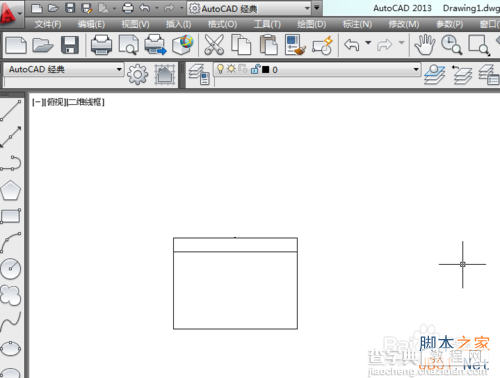
方法/步骤
第一:打开一张画有图像的CAD图纸
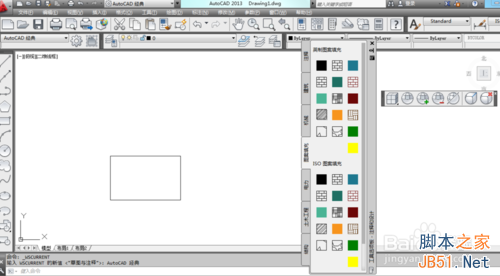
第二:选择标注菜单下的线性标注,给图形标注,标注完后看不到标注的尺寸
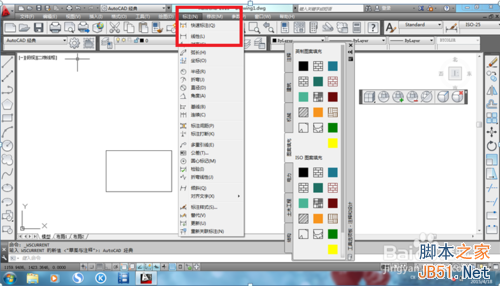
第三:打开修改菜单下特性工具
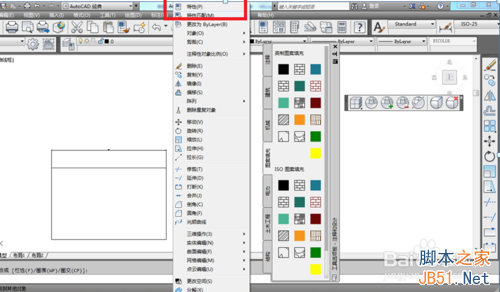
第四:选择刚才标注的尺寸线段
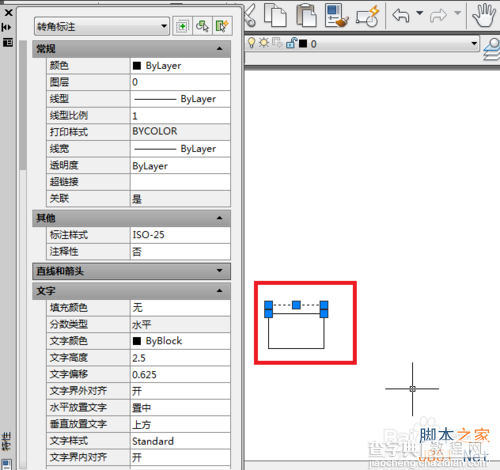
第五:在特性窗口中,找到文字栏,把其中的文字高度的数值改大一些即可。
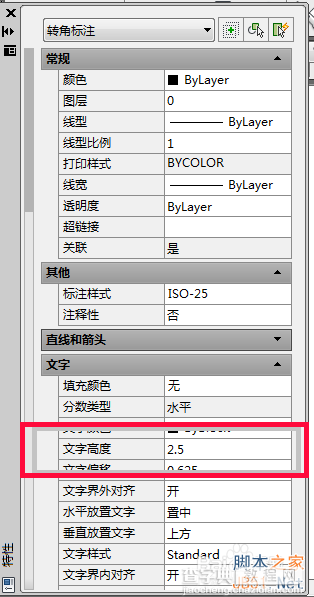
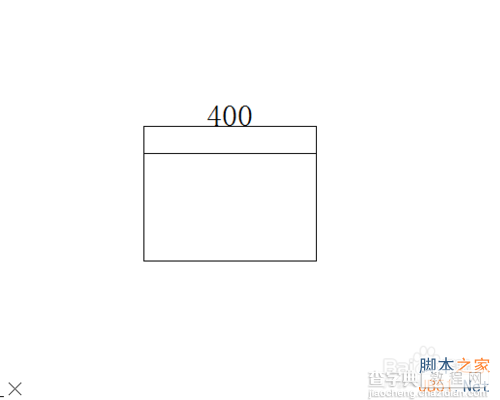
注意事项
不同的CAD版本可能存在差异,有的特性在标准菜单栏
以上就是cad标注的数字太小看不到尺寸大小的解决方法介绍,希望能对大家有所帮助!
【cad标注的数字太小看不到尺寸大小的解决方法】相关文章:
上一篇:
利用CAD画有角度有长度的直线
